Yerine koyma kümeleri
Yerine koyma kümeleri, aynı anda birden fazla plakayı çekmek ve daha sonra farklı yerlerde yerine koymak için bir yol sunar. Bu işlem genellikle bir çoklu teslimat rotası olarak adlandırılır. Yerine koyma kümeleri, plakaların genellikle stoğun tam palet olmadığı perakende işletmeleri için çok yararlı olabilir.
Küme yerine koyma özelliğini açma veya kapatma
Bu makalede açıklanan işlevi kullanmak için Küme yerine koyma özelliğinin sisteminizde etkinleştirilmiş olması gerekir. Supply Chain Management 10.0.25 itibarıyla, bu özellik zorunludur ve kapatılamaz. 10.0.25 sürümünden daha eski bir sürümü çalıştırıyorsanız, yöneticiler Özellik yönetimi çalışma alanında Küme yerine koyma özelliğini aratarak bu işlevi açabilir veya kapatabilir.
Örnek senaryo için kurulum
Küme profilleri
Küme yerine koyma profili, giriş sırasında maddeye atanan konuma bağlı olarak maddenin nereye gideceğini belirler. Farklı yerine koyma kümeleri gerekiyorsa her mobil cihaz menü öğesi için farklı yerine koyma kümesi oluşturulmalıdır.
Ambar yönetimi > Kurulum > Mobil cihaz > Küme profilleri'ne tıklayın.
Eylem Bölmesinde, Yeni'yi seçin.
Üst bilgi görünümünde aşağıdaki değerleri ayarlayın:
- Yerine koyma kümesi profil kodu:Küme yerine koyma
- Yerine koyma kümesi profil kodu adı:Küme yerine koyma
- Küme türü:Yerine koyma
- Sıra numarası: Varsayılan değeri kabul edin.
Gerekli alanları Genel hızlı sekmesinde kullanılabilir hale getirmek için Kaydet'i seçin.
Genel hızlı sekmesinde, aşağıdaki değerleri ayarlayın:
Küme atama zamanlaması:Giriş sırasında
Bu alan, stok alındığı zaman yerine koyma kümesinin hemen mi atanacağını, yoksa daha mı sıralanıp sıralanmaması gerektiğini tanımlar.
Küme atama kuralı:El ile
Bu alan, küme atamasının sistem tarafından mı, yoksa kullanıcı tarafından el ile mi belirleneceğini tanımlar.
Yönerge kodu: Boş bırakın.
Yerine koyma kümesi konumu:Giriş
Aşağıdaki değerler kullanılabilir:
- Giriş: Hemen giriş sırasında bir konum bulunur.
- Küme kapatma Küme kapatıldığında bir konum bulunur.
- Kullanıcı tarafından yönlendirilir: Plaka yerine koyma amacıyla kümeden çekildiğinde bir konum bulunur. Bu durumda, yerine koyma işi oluşturulduğunda hiçbir konum belirtilmemiştir. Yerine koyma işlemi sırasında, kullanıcı, yerine koyma adımını başlatmak için plaka veya iş kimliğini taramalıdır. Sistem daha sonra yerine koyma konumunu yeniden bulur ve kullanıcıya çekilen miktarın nereye koyulacağını bildirir.
Kullanıcı başına yerine koyma kümesi:Hayır
Bu alan, kümeler otomatik olarak atandığında her kümenin kullanıcı bazında benzersiz olup olmayacağını tanımlar. Yalnızca Küme atama kuralı alanı Otomatikolarak ayarlandığında kullanılabilir.
Birim kısıtlaması: Bu alanı boş bırakın.
Bu alan, profilin geçerli olabilmesi için alınması gereken birimi tanımlar. Boş bırakılırsa tüm birimler geçerlidir.
İş birimi molası:Bireysel
Bu alan, bir küme kapatıldığında tüm stoğun tek bir plaka üzerine birleştirilip birleştirilmemesi (küme kimliği ve plaka kullanılarak) ve alınan plakalar üzerine tek bir plaka olarak mı, yoksa ayrı ayrı mı yerine konulması gerektiğini tanımlar. Yerine koyma kümesi konumu alanı Girişolarak ayarlandığında bu alan kullanılamaz.
Küme Üst Plaka olarak kalır:Hayır
Bu seçenek Evetolarak ayarlanırsa yerine koyma adımı tamamlandığında küme kimliği bir üst plaka olur ve küme kimliğindeki tüm maddeler bu üst plakaya bağlanır.
Küme sıralaması hızlı sekmesinde, yerine koyma sıralama ölçütleri tanımlayabilirsiniz. Araç çubuğundaki Yeni'yi seçerek bir satır ekleyin ve aşağıdaki değerleri ayarlayın:
Sıra numarası: Varsayılan değeri kabul edin.
Alan adı:WMSLocationId
Bu alan, bu satırın sıralama ölçütü olarak kullanacağı alanı belirler.
Sıralama:Artan
Bu alan, sıralamanın artan veya azalan sırada olacağını tanımlar.
Küme işi şablonu hızlı sekmesinde, satır eklemek için Yeni'yi seçin ve bunun için aşağıdaki değerleri ayarlayın:
- İş emri türü:Satınalma siparişleri
- İş şablonu:61 SAS Doğrudan
Eylem Bölmesinde, Kaydet'i ve sonra Sorguyu düzenle'yi seçin.
Küme yerine koyma iletişim kutusundaki Aralık sekmesinde Ekle'yi seçerek sorguya ikinci bir satır ekleyin: Ardından, aşağıdaki tabloda gösterildiği gibi sorgu satırlarını güncelleştirin.
Tablo Türetilen tablo Alan Ölçütler Work Work Ambar 61 Work Work İş Kodu Bu alanı boş bırakın. Sorguyu kaydetmek için Tamam'ı seçin ve iletişim kutusunu kapatın.
Eylem Bölmesi'nde Kaydet'i seçin ve ardından sayfayı kapatın.
Önemli
Küme kimliği oluştur, Evet olarak ayarlandığında soluk görünen küme profilindeki alanlar kullanılamaz ve bu özellik kullanıldığında dikkate alınmaz.
Mobil cihaz menü öğeleri
Bu özellik için iki yeni mobil cihaz menü öğesi mevcuttur. Alınan stoğu, girişin ardından yerine koyma kümesine sıralamak için Al ve kümeyi sırala menü öğesi kullanılır. Küme yerine koyma menü öğesi, küme atandıktan sonra yerine koymak için kullanılır.
Al ve kümeyi sırala
Stok almak ve kümeye sıralamak için yeni bir mobil cihaz menü öğesi oluşturun. Bu menü öğesi, stok alındıktan sonra bir gelen iş oluşturur ve bu da alıcı menü öğesinin yerine koyma kümeleri için kullanılacağını gösterir.
Dekont
Al ve kümeyi sırala menü öğesi aşağıdaki alıcı menü öğeleriyle kullanılabilir:
- Satınalma siparişi satırı teslim alma
- Satınalma siparişi madde teslim alma
- Yük maddesi teslim alma
Ambar yönetimi > Kurulum > Mobil cihaz > Mobil cihaz menüsü öğeleri'ne gidin.
Eylem Bölmesinde, Yeni'yi seçin.
Üst bilgi görünümünde aşağıdaki değerleri ayarlayın:
- Menü öğesi adı:Al ve kümeyi sırala
- Başlık:Al ve kümeyi sırala
- Mod:İş
- Mevcut işi kullan:Hayır
Genel hızlı sekmesinde, aşağıdaki değerleri ayarlayın:
İş oluşturma işlemi:Satınalma siparişi madde teslim alma
Plaka oluştur:Evet
Yerine koyma kümesini ata:Evet
Dekont
Yerine koyma kümesi ata seçeneği teslim alma açısından yalnızca tek adımlı İş oluşturma işlemi etkinliği için kullanılabilir.
Kalan alanlar için varsayılan değerleri kabul edin.
Eylem bölmesinde, Kaydet'i seçin.
Küme yerine koyma
Küme atandıktan sonra kümeyi yerine koymak için yeni bir mobil cihaz menü öğesi oluşturun.
Ambar yönetimi > Kurulum > Mobil cihaz > Mobil cihaz menüsü öğeleri'ne gidin.
Eylem Bölmesinde, Yeni'yi seçin.
Üst bilgi görünümünde aşağıdaki değerleri ayarlayın:
- Menü öğesi adı:Küme yerine koyma
- Başlık:Küme yerine koyma
- Mod:İş
- Mevcut işi kullan:Evet
Genel hızlı sekmesinde Yöneten alanı Küme yerine koyma olarak ayarlanmalıdır. Kalan alanlar için varsayılan değerleri kabul edin.
İş sınıfları hızlı sekmesinde, mobil cihaz menü öğesi için geçerli iş sınıfını ayarlayın:
- İş sınıfı kodu:Satınalma
- İş emri türü:Satınalma siparişleri
Eylem bölmesinde, Kaydet'i seçin.
Mobil cihaz menüsü
Yeni oluşturduğunuz menü öğelerini mobil uygulamanın gelen menüsüne ekleyin.
Ambar yönetimi > Kurulum > Mobil cihaz > Mobil cihaz menüsü'ne gidin.
Eylem Bölmesi'nde, Düzenle'yi seçin.
Menü listesinde Gelen'i seçin.
Mevcut menüler ve menü öğeleri listesinde, Kümeyi teslim al ve sırala'yı bulup seçin.
Seçilen menü öğesini Menü yapısı listesine taşımak için sağ ok düğmesini seçin.
Menü öğesini menüde istenen konuma taşımak için yukarı ok ve aşağı ok düğmelerini kullanın.
Eylem bölmesinde, Kaydet'i seçin.
Kalan menü öğelerini eklemek için 4 ile 7. adımlar arasındaki işlemleri tekrarlayın.
- Küme atama
- Küme yerine koyma
Örnek senaryo
Bu senaryo, küme küme yerine koymayı işlemeyi simüle eder.
Satınalma siparişi oluşturma
Borç hesapları > Satın alma siparişleri > Tüm satınalma siparişleri'ne gidin.
Eylem Bölmesinde, Yeni'yi seçin.
Satın alma siparişi oluştur iletişim kutusunda, aşağıdaki değerleri ayarlayın:
- Satıcı hesabı:1001
- Ambar:61
Tamam'ı seçin.
Tüm satın alma siparişleri sayfası görüntülenir.
Tüm satın alma siparişleri sayfasında, Satın alma siparişi satırları hızlı sekmesinde aşağıdaki satırları eklemek için Satır ekle'yi kullanın:
Satın alma siparişi satırı 1:
- Madde numarası:A0001
- Miktar:10
Satın alma siparişi satırı 2:
- Madde numarası:A0002
- Miktar:20
Satın alma siparişi satırı 3:
- Madde numarası:M9215
- Miktar:30
Eylem bölmesinde, Kaydet'i seçin.
Satın alma siparişi numarasını not edin.
Mobil cihazdan stoğu teslim alma ve yerine koyma
Stoğu bir kümeye teslim alma ve sıralama
Ambar 61 için ayarlanan bir kullanıcı olarak Ambar Yönetimi mobil uygulamasında oturum açın.
Ana menüde Gelen'i seçin.
Gelen menüsünde Teslim al ve kümeyi sırala'yı seçin.
SAS No alanına satın alma siparişi numaranızı girin.
Tamam'ı (onay işareti düğmesi) seçin.
Madde alanını seçin, A0001 madde numarasını girin ve ardından Tamam'ı seçin.
Miktar alanını seçin, sayısal tuş takımını kullanarak 10 girin ve ardından onay işareti düğmesini seçin.
Miktar görev sayfasında, girdiğiniz miktarı onaylamak için Tamam'ı (onay işareti düğmesi) seçin.
Madde görev sayfasında, A0001 maddesinin girildiğini onaylamak için Tamam'ı seçin.
Küme Kimliği alanını seçin ve oluşturmakta olduğunuz küme için kimlik atamak üzere bir değer girin.
Buraya girdiğiniz kimlik, satın alma siparişinde kalan iki madde teslim alındığı zaman kullanılacaktır.
Tamam'ı seçin.
SAS numarası görev sayfası görüntülenir ve "İş tamamlandı" iletisini gösterir.
A0001 maddesi artık RECV konumuna alınmıştır ve adım 10'da girdiğiniz küme kimliğine atanmıştır.
Satın alma siparişindeki kalan iki maddeyi teslim almak ve küme kimliğine atamak için 4 ile 11 arası adımları yineleyin:
- A0002 maddesi için 20 miktar
- M9215 maddesi için 30 miktar
Kümeyi kapatma
Kümedeki maddelerin kaldırılabilmeleri için kümenin kapatılması gerekir.
Supply Chain Management'ta, Ambar yönetimi > İş > Giden İş > İş kümeleri'ne gidin.
İş kümeleri sayfasında, İş kümesi bölümünde, daha önce girdiğiniz küme kimliği için Küme Kimliği alanında arama yapın.
Küme gösterilmezse, zaten kapatılmış olabilir. Kümenin kapalı olup olmadığını belirlemek için Kapalı işleri göster onay kutusunu seçin ve daha önce girdiğiniz küme kimliğini arayın. Ardından şu adımlardan birini izleyin:
- Küme kapatıldıysa, bu prosedürün kalan adımlarını atlayın ve bir sonraki prosedüre geçin: Kümeyi yerine koyma.
- Küme kapatılmadıysa kümeyi el ile kapatmak için bu prosedürün kalan adımlarını izleyin. Ardından sonraki prosedüre geçin.
İş kümesi bölümünde, daha önce girdiğiniz küme kimliğini seçin.
Eylem Bölmesinde Kümeyi kapat'ı seçin.
Küme kapatıldıktan sonra, artık İş kümesi bölümünde gösterilmez (Kapalı işleri göster onay kutusu seçili değilse).
Kümeyi yerine koyma
Ambar 61 için ayarlanan bir kullanıcı olarak Ambar Yönetimi mobil uygulamasında oturum açın.
Ana menüde Gelen'i seçin.
Gelen menüsünden Küme yerine koyma'yı seçin.
Küme Kimliği'ni seçin ve kapalı küme için daha önce girdiğiniz küme kimliğini girin.
Tamam'ı seçin.
Küme yerine koyma: Malzeme çekme sayfası görüntülenir. Küme kimliğini, malzeme çekme konumunu, maddeleri (Çoklu değeri gösterilecek) ve kümedeki çekilmesi gereken toplam miktarı gösterir.
Tamam'ı seçin.
Küme yerine koyma: Yerine koy sayfası görüntülenir. Yerine koy yönergeleri küme kimliğini, yerine koyma konumunu, maddeleri, toplam miktarı ve kümede teslim alınan maddelerin plaka kimliklerini tanımlar.
Bu adımı geçersiz kılmak veya atlamak için standart seçeneklere sahipsiniz.
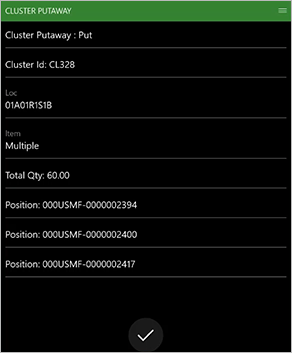
Kümenin yerine konmasını onaylamak için Tamam'ı seçin.
"Küme tamamlandı" iletisi gösterilir.
Notlar ve ipuçları
Küme kimliğinin iç içe geçmiş palet için üst plaka olduğu durumlarda, küme kimliği tarandığında yerine koyma konumu otomatik olarak verilir. Plaka üretimi el ile olarak ayarlansa bile başka bir plaka taranmamalıdır.